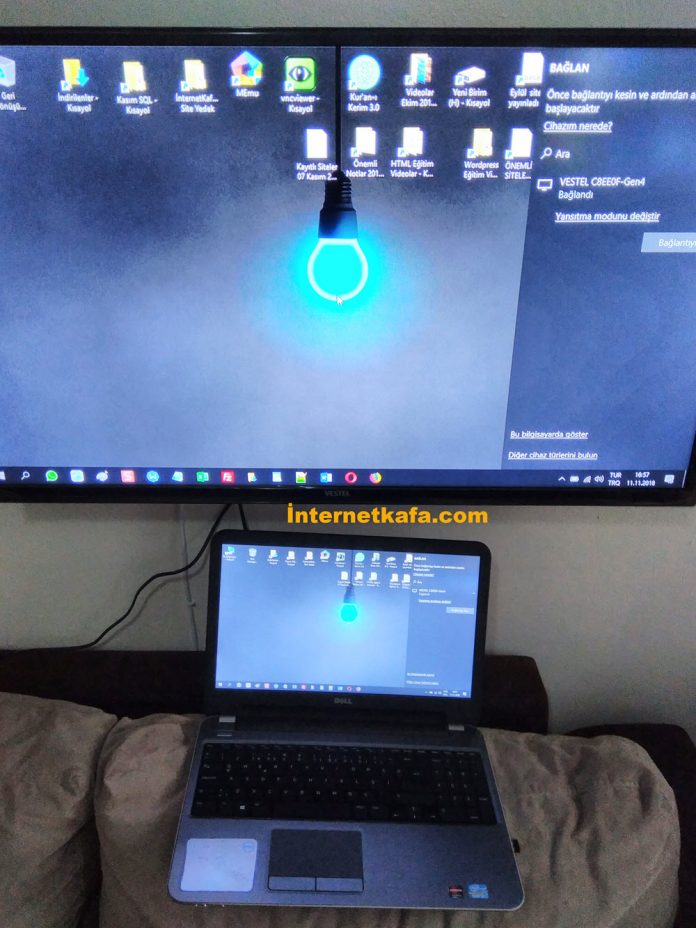Bilgisayarınızın ekranını Miracast’ı destekleyen Televizyon’lara, projektörlere ve akış yapılan medya yürütücülere yansıtmak için kullanabileceği kablosuz bir teknolojidir. Bu teknolojiyi kullanarak bilgisayarınız ekranınızı TV ekranına yansıtın kullanabilirsiniz.
Windows kablosuz kullanılabilen kablosuz ekranlara ekranını yansıtmak sağlayan dahili bir işlevselliğe sahiptir. Tek ihtiyacınız kablosuz sinyalleri ve bunları yansıtmak mümkün alabilen bir görüntüdür. Tüm bu kurulum arkasındaki teknoloji Miracasttır.
Windows 10 Bilgisayar ve diğer herhangi bir Miracast Cihazı (TV, Projektör, Görüntü) arasında bağlantı kurabilirsiniz. Son zamanlarda bir televizyon aldım o muhtemelen Miracast’i için gerekli tüm donanım önceden yüklenmiş olarak gelmiş.
Windows 10 Ekran Görüntüsünü TV Ekranına Yansıtmak için Cihazlarınızı Hazırlama
Bilgisayarınız işletim sistemi olarak en düşük Windows 8.1 veya Windows RT 8.1 yüklü olarak geldiyse ve kablosuz ekranınız Miracast’ı destekliyorsa bağlantıyı tamamlamak için kablosuz ekranı bilgisayarınıza eklemeye ve yansıtma işlemini başlatmaya hazırsınız demektir.
Bağlantı ekranın eşleştirmek için ekranı ekleyin
Bilgisayarınız ve ekranınız yansıtmaya hazır olduğunda kablosuz ekranı bilgisayarınıza eklemeniz gerekir. Her iki cihaz Windows 10 ve TV aynı kablosuz ağda olması gerekir.
Bilgisayarınıza kablosuz ekran eklemek için
Windows 10 arama kısmına İkinci Ekrana Yansıt yazalım ve burayı seçelim.
Ekran sağ tarafta yansıt ekranı ve açma seçenekleri gelir.
Bu ekranda Kablosuz bir ekrana bağlan seçelim.
Bağlanmak için Televizyon ekranımızı bulur ve ardından Televizyonumuzu seçelim.
Biraz bekledikten sonra Windows 10 ekranımızı Televizyon ekranımıza yansıtma gerçekleşir.
Kablosuz ekranın bağlantısını kesme işlemi
Windows 10 başlat menüsü tıklayın.
Buradan Ayarlar simgesine dokunun.
Ayarlar kısmında Cihazları kısmını seçin.
Kablosuz ekranlar/ giriş noktaları kısmının altından Televizyonunuzu seçip Cihazı kaldır butonuna tıklayınca TV ekranınız kaldırılmış olur.